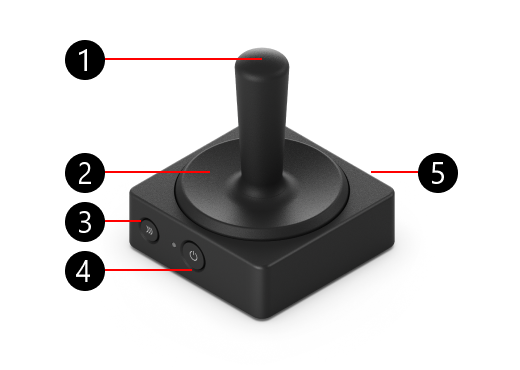Jak používat adaptivní tlačítka Microsoftu
Adaptivní tlačítka Microsoftu jsou navržená tak, aby fungovala s vašimi Adaptivní rozbočovač Microsoft a usnadnila vám práci tak, jak chcete.
Adaptivní tlačítka Microsoftu
Od Microsoftu jsou k dispozici tři typy adaptivních tlačítek. Další informace získáte výběrem adaptivního tlačítka:
-
Topper tlačítka
-
Tlačítko párování
-
Tlačítko napájení
-
Nabíjecí port USB-C, na straně naproti tlačítku napájení (není zobrazeno)
-
Topper tlačítka
-
Tlačítko párování
-
Tlačítko napájení
-
Nabíjecí port USB-C, na straně naproti tlačítku napájení (není zobrazeno)
-
Pákový ovladač
-
Topper tlačítka
-
Tlačítko párování
-
Tlačítko napájení
-
Nabíjecí port USB-C, na straně naproti tlačítku napájení (není zobrazeno)
Jak spárovat adaptivní tlačítko

Adaptivní tlačítko spáruje takto:
-
Ujistěte se, že máte zapnuté adaptivní centrum a adaptivní tlačítko.
-
Stiskněte tlačítko párování na adaptivním tlačítku a počkejte, až kontrolka zabliká.
-
Na adaptivním rozbočovači stiskněte a podržte tlačítko párování, dokud začne blikat kontrolka.
-
Kontrolky na obou zařízeních budou dál blikat. Když kontrolky přestanou blikat, adaptivní tlačítko se úspěšně spáruje s adaptivním centrem.
Jak změnit topper tlačítka
Změna topperu tlačítka

Tady je postup, jak odebrat topper tlačítka pro všechna adaptivní tlačítka:
-
Zajistěte základnu adaptivního tlačítka a položte ruku na topper tlačítka.
-
Otočením topperu tlačítka proti směru hodinových ručiček ho uvolněte od základny. Uvolnil jsi ho, jakmile už ho nemůžeš otočit.
-
Odeberte z tlačítka topper tlačítka. Jedním ze způsobů, jak to udělat, je otočit tlačítko vzhůru nohama.
-
Umístěte náhradní topper tlačítka do horní části adaptivního tlačítka tak, aby značky umístění odpovídaly základně.
-
Otočte topper po směru hodinových ručiček a zajistěte ho na místě.
Změna představce pákového ovladače

Pokud chcete změnit jenom pákový ovladač na tlačítku pákového ovladače, tady je postup:
-
Zajistěte základnu adaptivního tlačítka a položte ruku na pákový ovladač.
-
Otočením pákového ovladače proti směru hodinových ručiček ho uvolněte od základny.
-
Pokračujte v otáčení, dokud nebudete moci pákový ovladač odtáhnout od základny.
-
Po odebrání původního topperu tlačítka pákového ovladače umístěte náhradní pákový ovladač na adaptivní tlačítko.
-
Otočte ho po směru hodinových ručiček a zajistěte ho na místě.